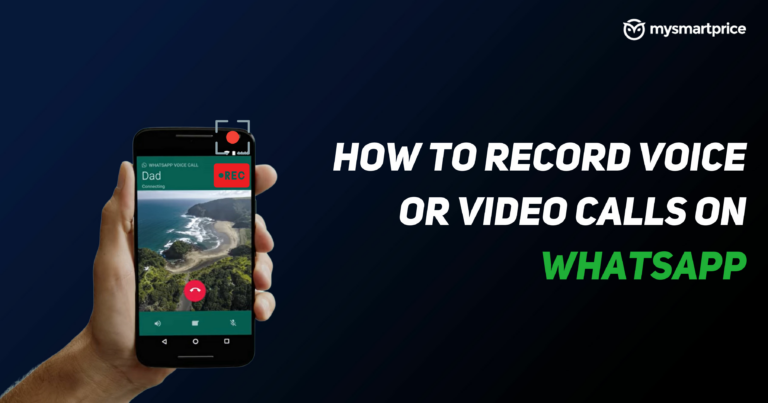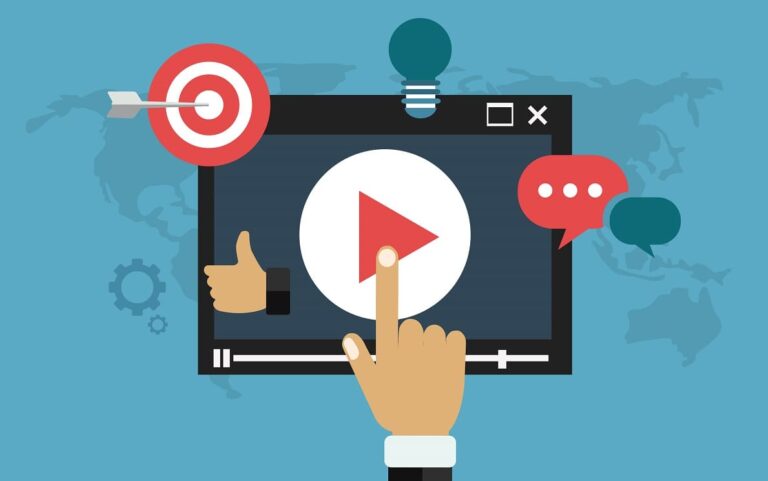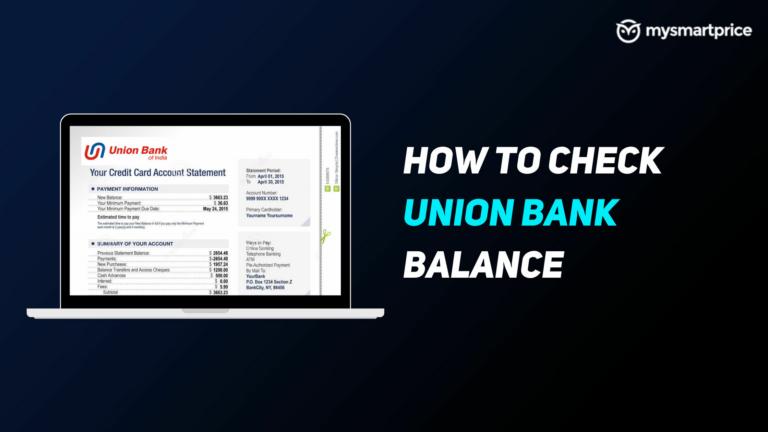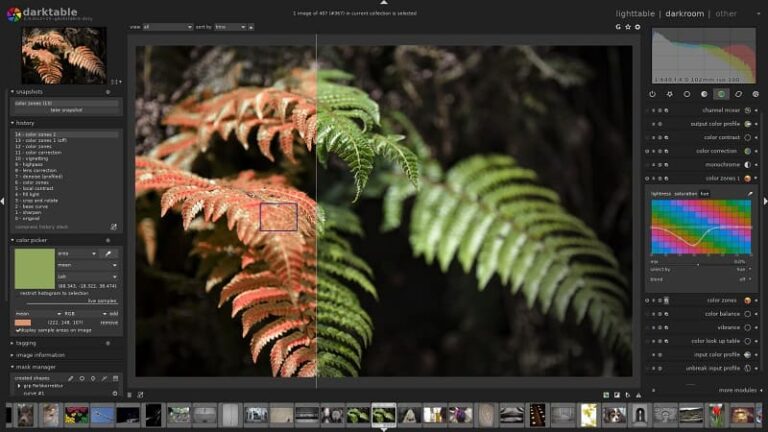Как установить Clementine Music Player на Ubuntu 20.04
Clementine – это бесплатный мультиплатформенный музыкальный проигрыватель с открытым исходным кодом, ориентированный на быстрый и простой в использовании интерфейс для поиска и воспроизведения вашей музыки. Вы можете слушать песни со съемных устройств (CD, DVD, USB-накопители), облачных платформ (Dropbox, Google Drive, Skydrive), радиостанций (SKY.fm, rockradio.com, Last.fm) и других онлайн-источников.
Это кроссплатформенное приложение (вдохновленное Amarok 1.4), доступное для Microsoft Windows, macOS, Linux. Пользовательский интерфейс имеет современный минималистичный дизайн. Он состоит из нескольких кнопок быстрого доступа, строки меню, панели навигации и панели для отображения вашего списка воспроизведения.
Clementine написан на C ++ (Qt) и особенно популярен среди людей, которые управляют большими музыкальными коллекциями, и одна из моих любимых функций этого приложения – оно автоматически обнаруживает и удаляет дубликаты файлов, повторяет звуковую дорожку, список воспроизведения или альбом, перемешивает песни и использует мощный инструмент поиска для поиска музыки на вашем компьютере или в Интернете.
Основные характеристики музыкального плеера Clementine:
- Бесплатно и с открытым исходным кодом
- Кроссплатформенность – работает в Windows, Mac OS X и Linux.
- Создавайте умные плейлисты и динамические плейлисты.
- Тексты песен, биографии и фотографии исполнителей.
- Редактируйте теги в файлах MP3 и OGG, систематизируйте музыку.
- Плейлисты с вкладками, импорт и экспорт в форматах M3U, XSPF, PLS и ASX.
- Откройте для себя и загрузите подкасты.
- Найдите и воспроизведите свою местную музыкальную библиотеку.
- Перенос музыки на iPhone, iPod, MTP или любой USB-накопитель.
- Многое другое..
В этой статье объясняются два метода установки Clementine Music Player на Ubuntu 20.04.
Выберите метод установки, наиболее подходящий для вашей среды.
Метод 1: установка Clementine в виде Snap-пакета
Самый простой способ установить Clementine на Ubuntu 20.04 – использовать систему упаковки snap.
Snap-пакет – это тип универсального пакета Linux, которым вы можете пользоваться независимо от дистрибутива. Это автономные программные пакеты, которые включают в двоичный файл все зависимости, необходимые для запуска приложения.
Все, что вам нужно, это предварительно настроенная служба оснастки. В случае Ubuntu 20.04 она поставляется с предустановленной оснасткой.
Если пакет snapd еще не установлен, вы можете установить его, выполнив следующую команду.
$ sudo apt install snapdПримечание: Пакеты Snap можно установить либо из командной строки, либо через приложение Ubuntu Software.
На самом деле это Snap-версия Clementine. Его можно использовать в любом дистрибутиве Linux, поддерживающем Snap.
Откройте свой терминал (Ctrl+Alt+T) и введите следующую команду, чтобы установить пакет Clementine Music Player.
$ sudo snap install clementineНа этом этапе вы успешно установили Clementine Music Player в системе Ubuntu 20.04.
Если вас не устраивает командная строка, откройте программное обеспечение Ubuntu, выполните поиск «Клементина»И установите приложение.

Введите следующую команду, чтобы обновить пакет Clementine.
$ sudo snap refresh --listМетод 2: установка Clementine через репозиторий PPA
Если вы хотите установить самую последнюю версию Clementine, вы можете использовать репозиторий PPA.
Персональные архивы пакетов (PPA) – это программные репозитории, разработанные для пользователей Ubuntu, которые проще установить, чем другие сторонние репозитории. PPA часто используются для распространения предварительного выпуска программного обеспечения, чтобы его можно было протестировать.
Шаг 1
Прежде всего откройте терминал из панели запуска системных приложений и введите следующую команду, чтобы добавить Clementine PPA в вашу систему.
$ sudo add-apt-repository ppa:me-davidsansome/clementineШаг 2
Затем выполните следующие команды, чтобы установить пакет Clementine в вашу систему Ubuntu.
$ sudo apt-get update && sudo apt-get install clementineПосле установки запустите его из меню системного приложения.
Запуск музыкального проигрывателя Clementine
Clementine можно запустить из командной строки, набрав clementine или щелкнув значок Colorpicker (Activities -> Clementine).

Пользовательский интерфейс Clementine:

Как удалить Clementine из Ubuntu 20.04
По какой-то причине, если вы хотите удалить Clementine Music Player, используйте следующие методы.
Способ # 1
Если вы установили Clementine через Snap, введите следующую команду:
$ sudo snap remove clementineСпособ # 2
Если вы установили приложение через PPA, удалите его, выполнив следующие команды.
Шаг 1
Скорее всего, вы добавили PPA, используя add-apt-repository команда. Вы можете использовать ту же команду для удаления PPA. Просто дай это --remove параметр в команде.
$ sudo add-apt-repository --remove ppa:me-davidsansome/clementineШаг 2
На данный момент мы удалили PPA. А как насчет приложений, установленных с помощью этих PPA? Будут ли они удалены в результате удаления PPA? Ответ – нет.
Так это когда ppa-purge приходит на картинке. Он не только отключает PPA, но также удаляет все программы, установленные PPA, или возвращает их к исходной версии, предоставленной вашим дистрибутивом.
Поэтому введите следующую команду, чтобы установить ppa-purge package и удалите пакет Clementine.
$ sudo apt install ppa-purge && sudo ppa-purge ppa:me-davidsansome/clementineЗаключение
Я надеюсь, что теперь вы хорошо понимаете, как установить Clementine Music Player на Ubuntu 20.04 LTS Focal Fossa.
Если у кого-то есть какие-либо вопросы о том, что мы рассмотрели в этом руководстве, не стесняйтесь спрашивать в разделе комментариев ниже, и я постараюсь ответить на них.